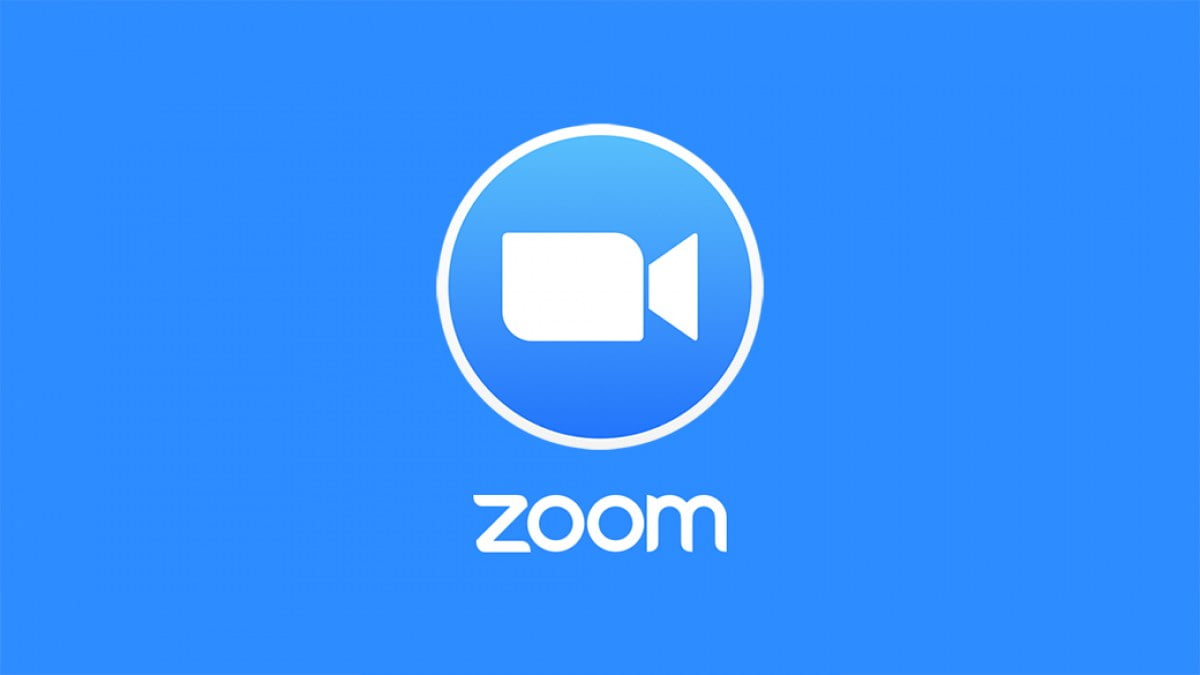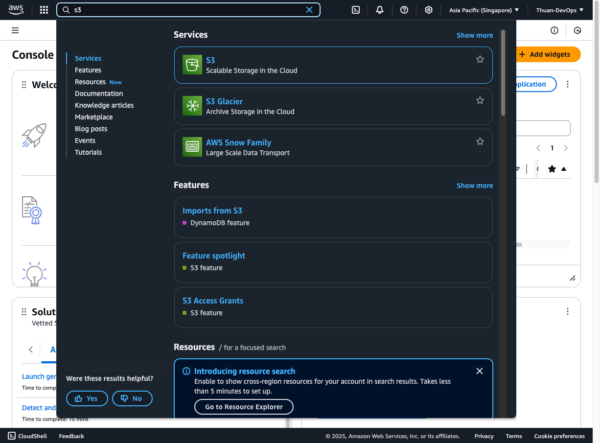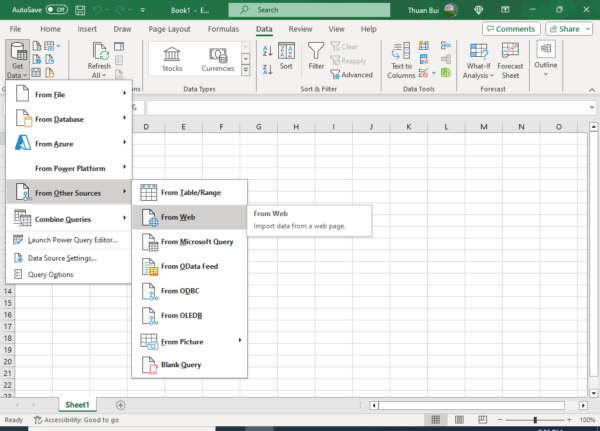Tiếp tục bài hướng dẫn về Zoom, Phần 2 này sẽ chia sẻ cách tham gia họp nhóm.
1. Tải ứng dụng Zoom
Để tham gia họp nhóm trên Zoom, bạn không cần thiết phải đăng ký tài khoản. Chỉ cần đường link cuộc họp cùng mật khẩu là có thể tham gia. Tuy nhiên bạn vẫn cần tải ứng dụng Zoom về máy tính / điện thoại trước khi tham gia họp.
Truy cập trang Download để tải Zoom
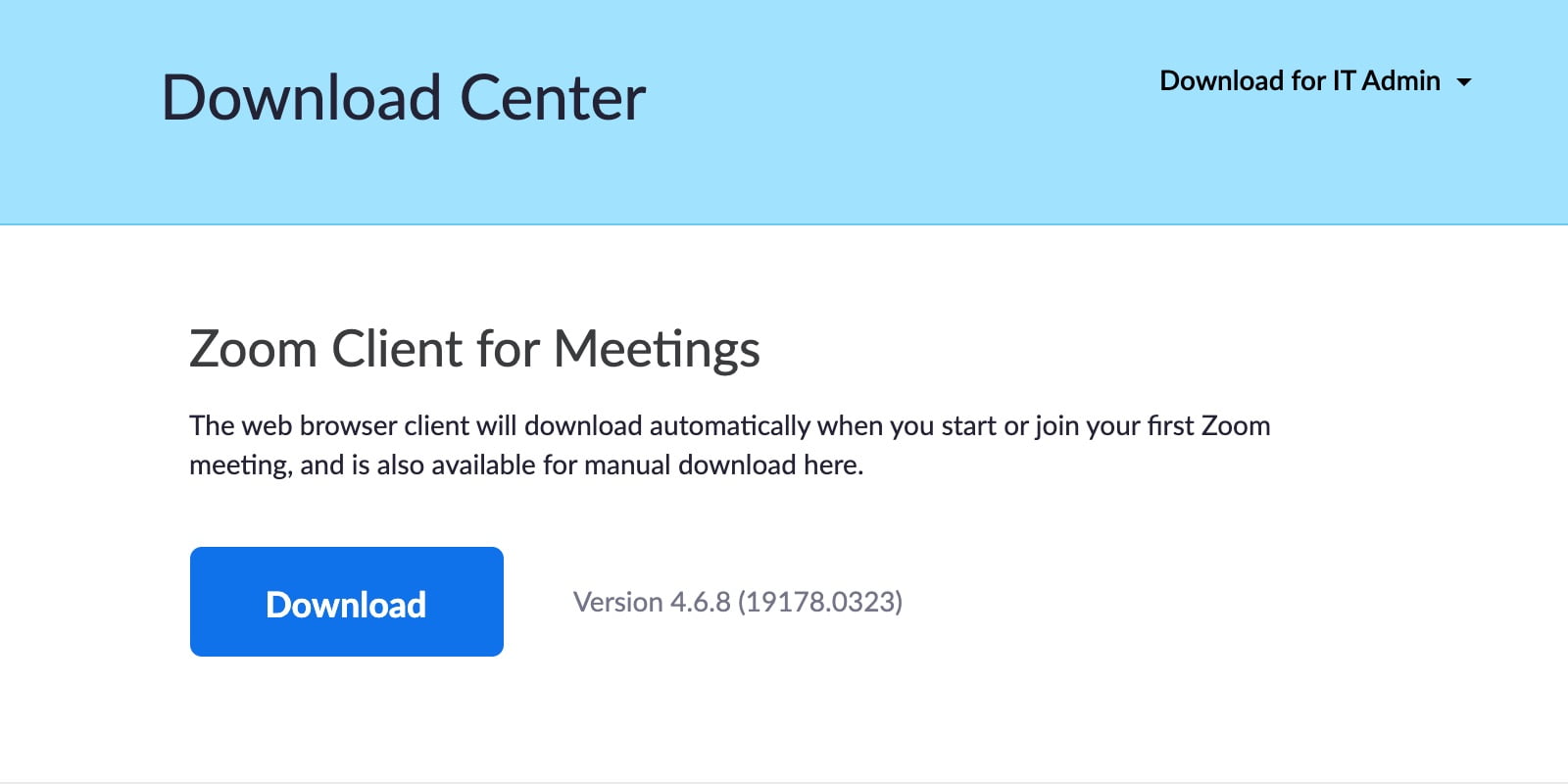
Bạn cũng có thể tải Zoom về điện thoại theo link: App Store (iOS) – Play Store (Android)
2. Tham gia họp
Trước khi tham gia họp, bạn cần phải nhận được thư mời từ người chủ trì buổi họp. Thư mời có dạng như sau
Thuan Bui is inviting you to a scheduled Zoom meeting.
Topic: Thuan Bui’s Zoom Meeting
Time: Mar 26, 2020 09:30 AM Asia/Ho_Chi_Minh
Join Zoom Meeting
https://us04web.zoom.us/j/236034148?pwd=T2QySTh1bWFTQUg1MDhQNTR1VllRdz09
Meeting ID: 236 034 148
Password: 073187
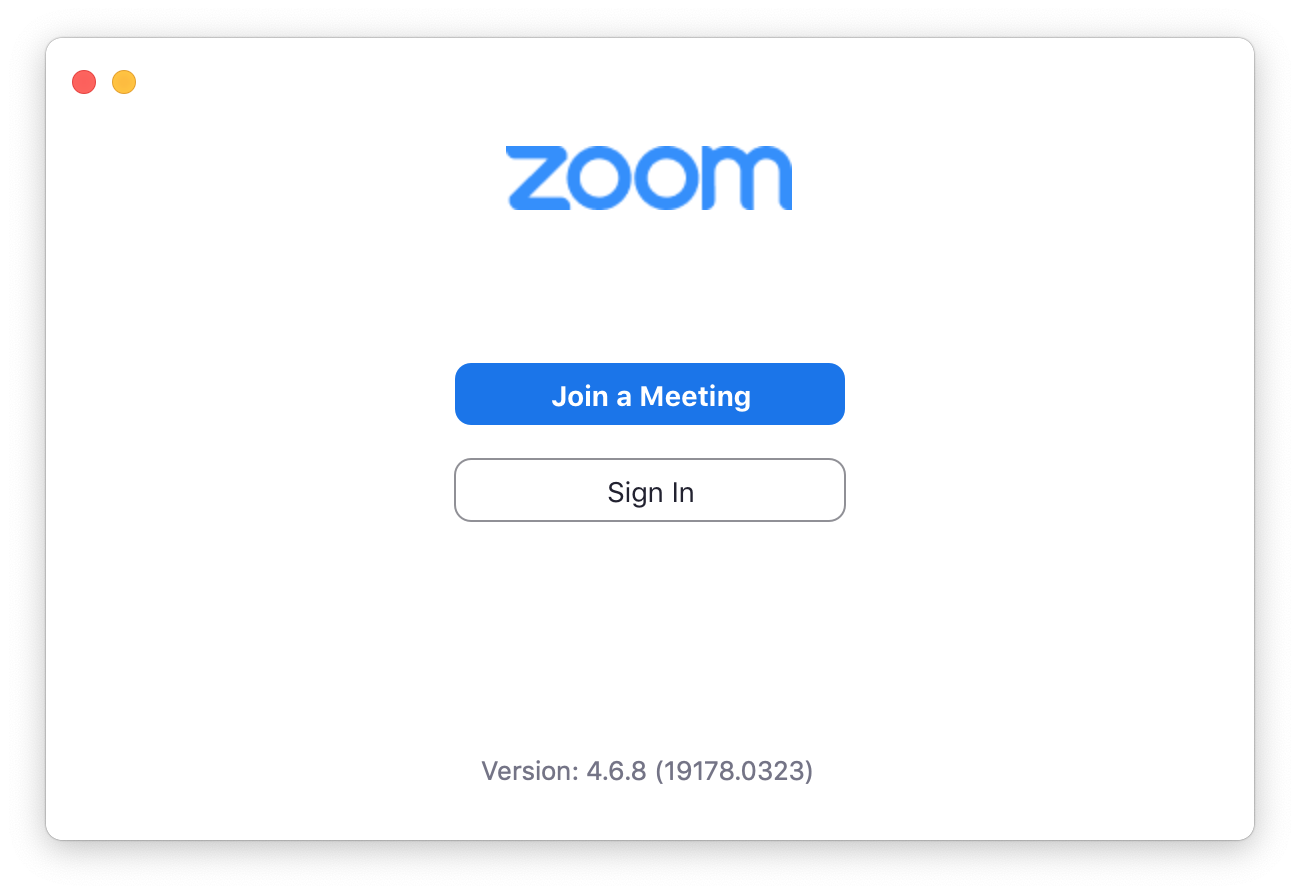
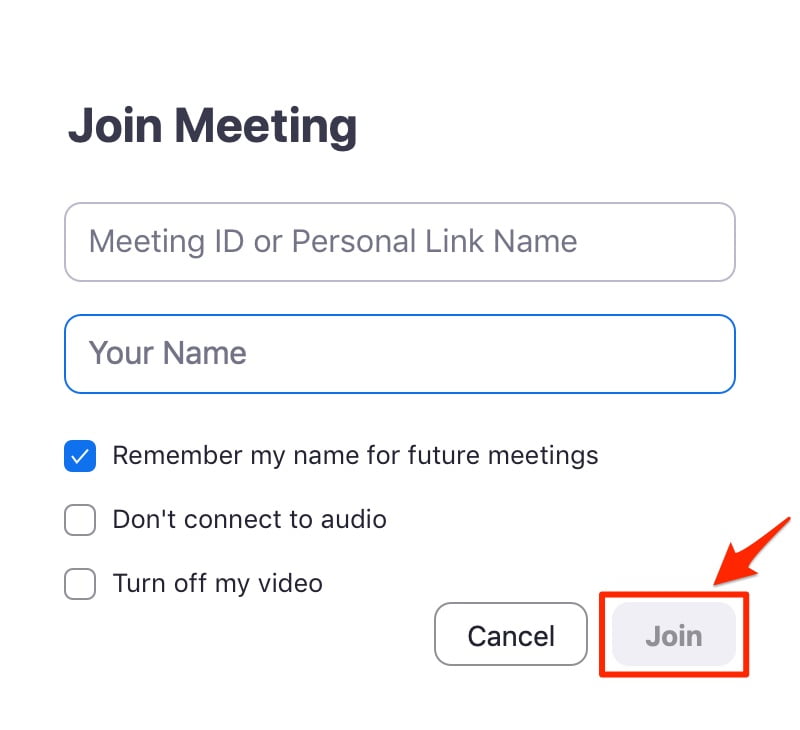
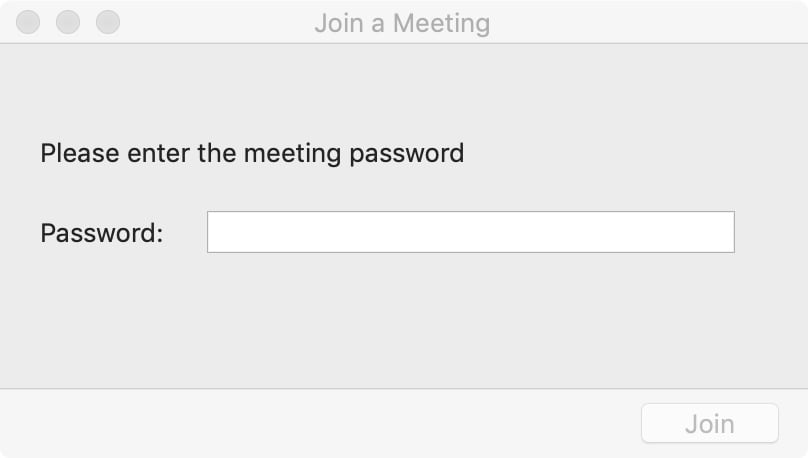
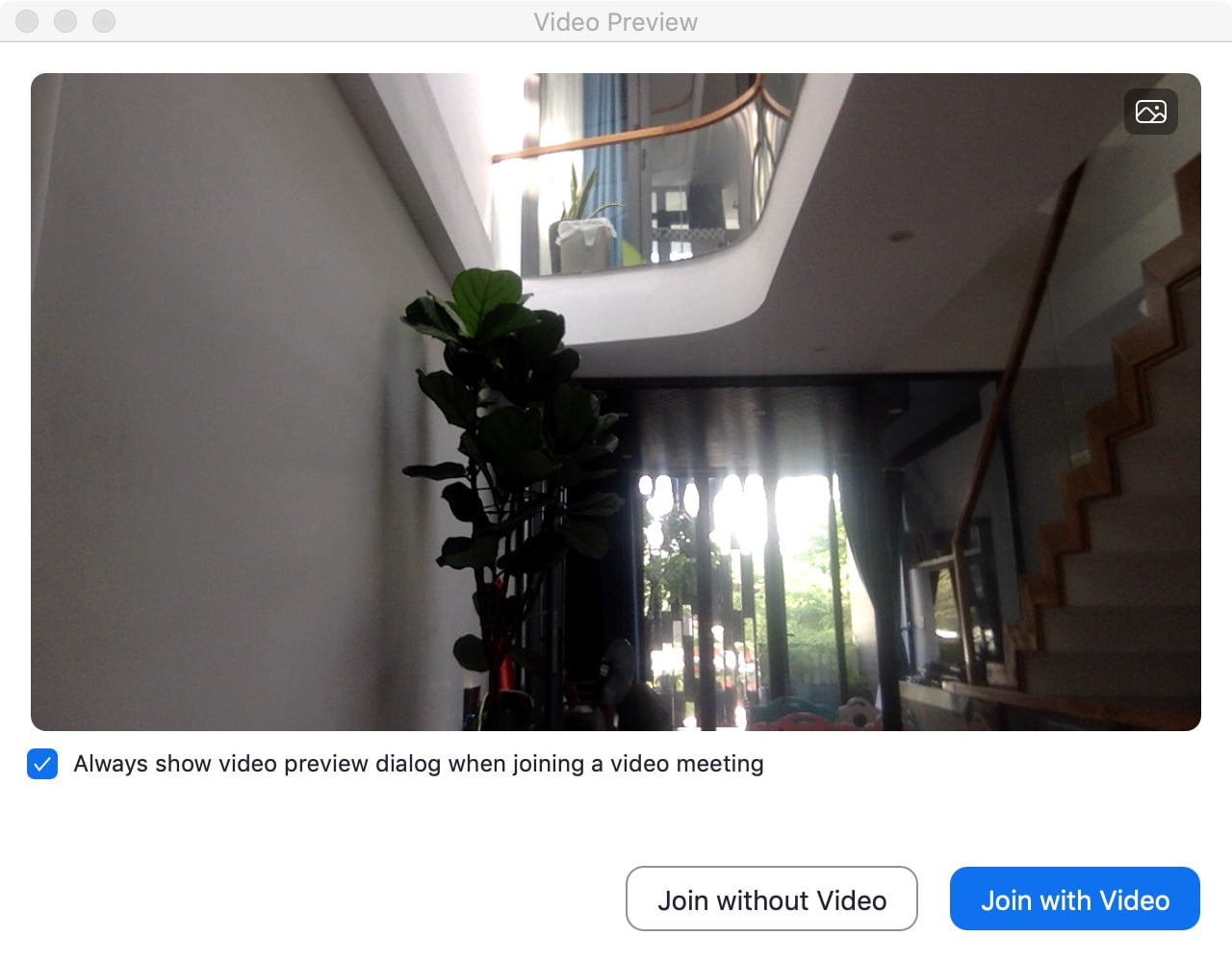
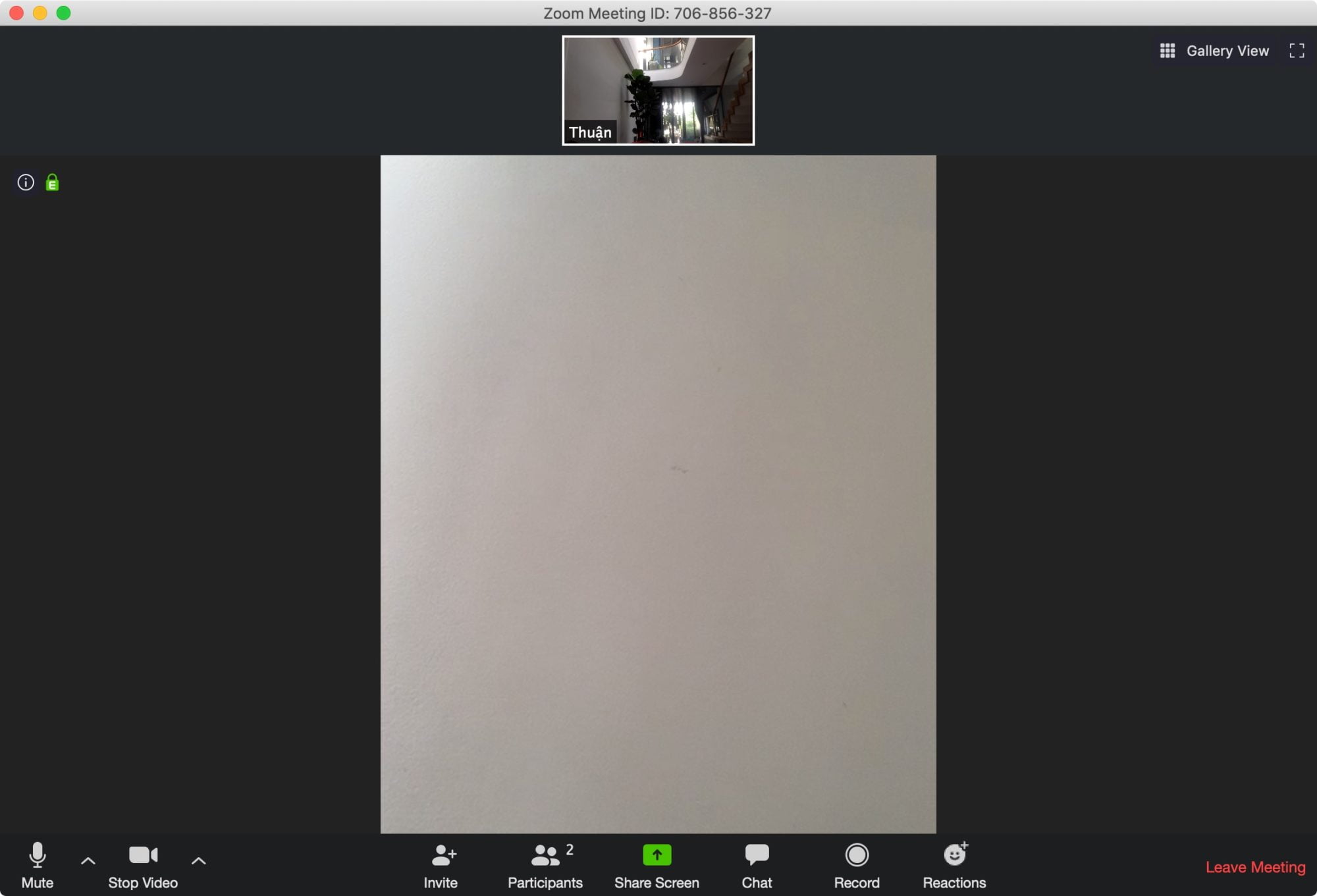
Trên đây là ví dụ mình tham gia họp nhóm bằng máy tính Macbook. Bạn có thể sử dụng điện thoại để họp và các bước cũng tương tự nhé.
Chúc bạn họp vui, học vui qua mùa đại dịch!